Thông tin liên hệ
- 036.686.3943
- admin@nguoicodonvn2008.info

Không thể phủ nhận rằng phần cứng PC là phức tạp nhất. Bạn nên nhận thức đầy đủ về cách thức hoạt động của phần cứng. Nếu là một game thủ hoặc chỉ là một người đam mê máy tính, bạn nên trang bị kiến thức cần thiết giúp xử lý vấn đề khi gặp sự cố.
Bài viết này sẽ nói về bộ não của máy tính, bộ xử lý trung tâm hay còn gọi là CPU hoặc đơn giản là bộ xử lý. Nếu không có nó, bạn sẽ không thể sử dụng máy tính chứ đừng nói đến việc khởi động.
CPU là thành phần chính gửi một số hướng dẫn đến các thành phần còn lại của máy tính để có thể hoạt động. Nếu CPU bị lỗi, máy tính sẽ từ chối làm việc.
Có một số dấu hiệu cho thấy CPU của bạn đang gặp phải vấn đề, hãy đọc bài viết này để xem CPU của bạn có một trong những biểu hiện này không nhé.
Nếu gặp phải vấn đề máy tính tắt ngay sau khi khởi động đây có thể là một triệu chứng cho thấy CPU bị lỗi. Có một số nguyên nhân dẫn đến lỗi này trong đó có việc tăng nhiệt độ đột ngột ngay sau khi bật máy tính.

Điều này xảy ra vì các bo mạch chủ được trang bị bộ cảm biến nhiệt độ và ngay khi chúng phát hiện nhiệt độ CPU quá cao sẽ dẫn đến máy tính bị tắt.
Nếu không thể khởi động máy tính mà không có bất kỳ mã chẩn đoán nào, CPU của bạn có thể đã chết.
Tuy nhiên, vấn đề này có thể liên quan đến các vấn đề khác như bo mạch chủ hoặc nguồn cấp điện, thậm chí là card đồ họa. Để tìm ra nguyên nhân của vấn đề, bạn chỉ cần mở bảng điều khiển bên cạnh và xem đèn bo mạch chủ có được bật không. Nếu có hãy tháo card đồ họa và sau đó thử bật nguồn máy tính. Nếu vẫn không thể bật máy tính, bạn nên đem ra cửa hàng bảo hành nếu vẫn trong thời gian để đổi trả CPU.
Một vấn đề phổ biến khác, phát sinh từ lỗi CPU là hệ thống đóng băng nhiều lần mà không có lý do. Bạn khởi động vào Windows, nhập mật khẩu và hệ thống đóng băng cho đến khi khởi động lại nó.
Có nhiều nguyên nhân dẫn đến lỗi này như không cung cấp điện hoặc cung cấp điện nhưng không đủ, và nhiều vấn đề khác nữa. Trong trường hợp này, bạn nên “cô lập” vấn đề cho đến khi tìm ra nguyên nhân.
Trước đây, màn hình xanh chết chóc hay BSOD phổ biến hơn rất nhiều so với bây giờ. Thực tế, màn hình màu xanh trông đáng sợ đó đã được thay thế bằng màn hình xanh đơn giản hơn trong phiên bản Windows hiện đại.
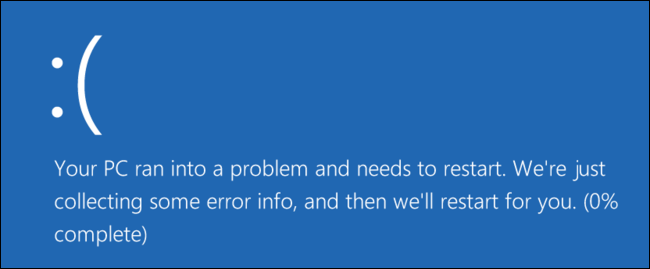
Đây chắc chắn là một trong những màn hình khó hiểu nhất mà bạn có thể gặp phải vì đôi khi nó không cung cấp bất cứ dấu hiệu về lỗi nào cho bạn biết.
Tuy nhiên, lỗi màn hình xanh phổ biến thường do sự cố phần cứng. Nếu bộ xử lý thực sự bị hỏng, bạn sẽ gặp lỗi System Abort.
Đây có lẽ là một trong những triệu chứng kinh điển của lỗi CPU và cũng là một trong những triệu chứng dễ nhất. Nếu thấy CPU của bạn quá nóng dẫn đến hiện tượng throttling, có hai lý do bạn cần xem xét là hệ thống làm mát hoặc CPU.

Bạn sẽ dễ nhận thấy khi bộ làm mát bằng không khí hỏng nếu thấy các bộ phận khác không chuyển động. Nếu thấy quạt hoạt động tốt, bộ làm mát không có vấn đề gì.
Tuy nhiên, bộ làm mát bằng chất lỏng khó chẩn đoán hơn. Và đó là lý do tại sao chuyên gia lại khuyên bạn nên để bộ phận làm mát riêng trong khi yêu cầu khắc phục sự cố.
Nếu thấy hiện tượng quá nóng vẫn xảy ra sau khi xử lý sự cố bộ phận làm mát, điều đó có nghĩa là CPU của bạn có vấn đề.
Mỗi máy đều có giới hạn của nó. Một máy tính từ 5 tuổi trở lên đã hoạt động gần như hết công suất của nó. Việc CPU bị lỗi hoặc chết là điều không thể tránh khỏi.
CPU quá nhiệt có thể làm nó chết. Điều này có thể xảy ra khi nhiệt độ phòng lên đến hơn 80 độ F và máy tính không có cơ chế làm mát bên trong hiệu quả.
Không phải CPU nào cũng được tạo giống nhau. Bạn không thể bắt CPU lõi kép thực hiện công việc của CPU tám lõi. Ép xung mang lại những lợi ích không thể phủ nhận nhưng hãy cẩn thận khi thực hiện nó. Thực hiện ép xung có nghĩa là bạn đang ép CPU làm việc quá khả năng của nó. Không có gì ngạc nhiên khi CPU xảy ra vấn đề.
Việc tăng vọt điện áp có thể khiến CPU trở nên vô dụng. Bạn nên trang bị một bộ bảo vệ tăng áp và pin dự phòng gắn vào máy tính để ngăn điều này xảy ra.
Nguồn tin: Quantrimang.com
Ý kiến bạn đọc
Những tin mới hơn
Những tin cũ hơn
 Cách chỉnh độ rộng tự động trên Excel
Cách chỉnh độ rộng tự động trên Excel
 Kiểu dữ liệu trong Python: chuỗi, số, list, tuple, set và dictionary
Kiểu dữ liệu trong Python: chuỗi, số, list, tuple, set và dictionary
 Cách giãn dòng trong Word 2016, 2019, 2010, 2007, 2013
Cách giãn dòng trong Word 2016, 2019, 2010, 2007, 2013
 Cách hiển thị My Computer, This PC trên Desktop của Windows 10
Cách hiển thị My Computer, This PC trên Desktop của Windows 10
 8 tính năng Microsoft Office giúp bạn cắt giảm hàng giờ làm việc
8 tính năng Microsoft Office giúp bạn cắt giảm hàng giờ làm việc
 Cách xem mật khẩu Wifi đã lưu trên Windows
Cách xem mật khẩu Wifi đã lưu trên Windows
 Cách kết nối Google Drive với Grok Studio
Cách kết nối Google Drive với Grok Studio
 Việc chuyển sang Google Public DNS trên router và PC giúp cải thiện tốc độ Internet như thế nào?
Việc chuyển sang Google Public DNS trên router và PC giúp cải thiện tốc độ Internet như thế nào?
 Những bản mod thiết yếu giúp Windows 11 trở nên hữu ích hơn
Những bản mod thiết yếu giúp Windows 11 trở nên hữu ích hơn
 Cách đồng bộ Microsoft Forms với Excel
Cách đồng bộ Microsoft Forms với Excel
 Hướng dẫn tạo theme AI cho Outlook
Hướng dẫn tạo theme AI cho Outlook
 Hàm DATEPART trong SQL Server
Hàm DATEPART trong SQL Server
 Hướng dẫn xem lại nhà cũ trên Google Maps
Hướng dẫn xem lại nhà cũ trên Google Maps
 Tôi từng thương em
Tôi từng thương em
 Cách chèn, viết biểu tượng mũi tên (↑↓←↕↔→↘↗↙↖) trong Word
Cách chèn, viết biểu tượng mũi tên (↑↓←↕↔→↘↗↙↖) trong Word
 Cấu hình Resident Evil Requiem PC
Cấu hình Resident Evil Requiem PC
 Cách tận dụng tab Performance trong Task Manager
Cách tận dụng tab Performance trong Task Manager
 Rời bỏ mối quan hệ bạn bè độc hại
Rời bỏ mối quan hệ bạn bè độc hại
 Hướng dẫn sử dụng Photoshop cho người mới
Hướng dẫn sử dụng Photoshop cho người mới
 Cách sửa lỗi AutoCAD bị giật, lag
Cách sửa lỗi AutoCAD bị giật, lag
